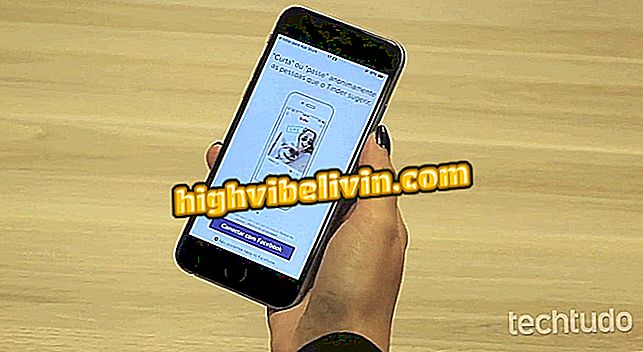Како претраживати Гоогле слику из Виндовс датотека
Гоогле Слике нуде обрнуту претрагу слика учитавањем датотека које су одабрали корисници. Уз бесплатан алат Гоогле Имаге Схелл, Виндовс 10 пружа још бржи начин претраживања слика на Гооглеу. На тај начин, Мицрософтов систем директно учитава снимљену слику на вашу Гоогле претрагу на вашем преносном рачунару. Функција се може користити у најпопуларнијим претраживачима на тржишту, као што су Гоогле Цхроме, Фирефок и Интернет Екплорер.
Савет је идеалан за проналажење информација о етикетама производа, праћење сличних слика у већем квалитету, проналажење лажних слика, проналажење рецепата за специјалитете, проналажење имена јавних људи и идентификацију биљака и објеката. У упутству испод, погледајте како да преузмете инсталациони програм за Гоогле Имаге Схелл и користите обрнути претраживач за тражење слика са вашег Виндовс 10 рачунара.
ПРОЧИТАЈ: Гоогле 'напушта' познату апликацију за е-пошту; види опције

Сазнајте како да претражујете Гоогле Слике са датотекама сачуваним у оперативном систему Виндовс 10
Желите ли купити мобител, ТВ и друге попусте? Познавање поређења
Корак 1. Идите на страницу за преузимање Гоогле Имаге Схелл-а на Гитхуб-у (//гитхуб.цом/апсун/ГооглеИмагеСхелл/релеасес) и кликните на опис софтвера;

Почните да преузимате софтвер Гоогле Имаге Схелл
Корак 2. Копирајте инсталацију на сигурно место, које нећете избрисати са рачунара. Затим отворите функцију и кликните на дугме "Инсталирај";

Инсталирајте софтвер Гоогле Имаге Схелл у Виндовс 10
Корак 3. Кликните на дугме "ОК" у дијалогу за инсталацију;

Инсталирајте софтвер Гоогле Имаге Схелл у Виндовс 10
Корак 4. Затворите инсталацију Гоогле Имаге Схелл-а;

Затворите инсталацију софтвера Гоогле Имаге Схелл
Корак 5. Кликните десним тастером миша на слику коју желите да претражите. Да бисте наставили, користите опцију "Тражи на Гоогле сликама";

Отворите слику рачунара на Гоогле-у да бисте тражили слике
Корак 6. Идите на "ОК" да бисте користили слику у подразумеваном ПЦ претраживачу и извршили обрнуто претраживање на Гоогле Имагес;

Приложите слику у оригиналном прегледачу рачунара да бисте извршили обрнуто претраживање на Гоогле сликама
Корак 7. На екрану ће се приказати обрнуто претраживање. Линкови у резултатима показују сличне слике онима које је приложено са рачунара;

Извршите обрнуто претраживање Гоогле слика са датотеком сачуваном у оперативном систему Виндовс 10
Корак 8. Ако желите да деинсталирате Гоогле Имаге Схелл услугу, поново отворите програм за инсталацију и кликните на опцију "Унинсталл".

Изаберите, ако желите, деинсталирањем софтвера Гоогле Имаге Схелл из оперативног система Виндовс 10
Тамо. Узмите намеру да брзо пронађете сличне слике из Гоогле претраге на рачунару.
Који је најбољи Виндовс свих времена? Коментар на.

Брисање недавних претраживања на Гоогле-у са мобилног телефона